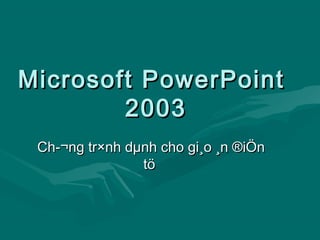More Related Content Similar to Bai giang ve cach lam powerpoint hay lam (20) 2. 04:07 AM
04:07 AM 2
Bài 1: Các thao tác cơ bảnBài 1: Các thao tác cơ bản
I.I.Khëi ®éng, tho¸t:Khëi ®éng, tho¸t: PowerPoint 2003:PowerPoint 2003:
a . Khëi ®éng: Start -> Programs ->a . Khëi ®éng: Start -> Programs ->
Microsoft-> PowerPoint 2003Microsoft-> PowerPoint 2003
b. Tho¸t: Flie Exit (hoÆc nhÊn Alt + F4)b. Tho¸t: Flie Exit (hoÆc nhÊn Alt + F4)
II.II. Quan s¸t mµn h×nh:Quan s¸t mµn h×nh: PowerPoint 2003PowerPoint 2003
3. 04:07 AM
04:07 AM 3
• Thanh Standard (n¬i chøa c¸c biÓu tîng m¸y in, ghi,Thanh Standard (n¬i chøa c¸c biÓu tîng m¸y in, ghi,
sao chÐp,liªn kÕt, b¶ng,...)sao chÐp,liªn kÕt, b¶ng,...)
• Thanh Formating (N¬i chøa c¸c biÓu tîng Ph«ngThanh Formating (N¬i chøa c¸c biÓu tîng Ph«ng
ch÷, mÇu ch÷, kiÓu ch÷, cì ch÷,...).ch÷, mÇu ch÷, kiÓu ch÷, cì ch÷,...).
• Thanh Menu (chøa c¸c menu chän lÖnh)Thanh Menu (chøa c¸c menu chän lÖnh)
• Thanh Drawing : Chøa c¸c nót c«ng cô ®Ó vÏ h×nh.Thanh Drawing : Chøa c¸c nót c«ng cô ®Ó vÏ h×nh.
• NÕu c¸c thanh nµy mµ mÊt ta cã thÓ chän vµoNÕu c¸c thanh nµy mµ mÊt ta cã thÓ chän vµo
View->Toolbars-> Standard (Formating) ®Ó hiÓnView->Toolbars-> Standard (Formating) ®Ó hiÓn
thÞ.thÞ.
Các thanh công cụCác thanh công cụ
5. 04:07 AM
04:07 AM 5
Thao tác với fileThao tác với file
III.III. Thao t¸c víi File:Thao t¸c víi File:
1.1. Më file míi:Më file míi:
- NhÊn tæ hîp phÝm (Ctrl +N)- NhÊn tæ hîp phÝm (Ctrl +N)
- HoÆc chän File -> New- HoÆc chän File -> New
- HoÆc nh¸y chuét vµo Trªn thanh c«ng cô- HoÆc nh¸y chuét vµo Trªn thanh c«ng cô
chuÈnchuÈn
2.2. Ghi file:Ghi file:
- File -> Save (NhÊn tæ hîp phÝm Ctrl +S) NÕu lµ- File -> Save (NhÊn tæ hîp phÝm Ctrl +S) NÕu lµ
file míi hép tho¹i Save As xuÊt hiÖn ph¶i ®Æt tªnfile míi hép tho¹i Save As xuÊt hiÖn ph¶i ®Æt tªn
file trong khung:file trong khung: File nameFile name -> chän n¬i ghi ë ch÷-> chän n¬i ghi ë ch÷
Save inSave in -> nhÊp save kÕt thóc viÖc ghi.-> nhÊp save kÕt thóc viÖc ghi.
7. 04:07 AM
04:07 AM 7
Thao tác với fileThao tác với file
3.3. §ãng file:§ãng file: File -> CloseFile -> Close
4.4. Më mét file cò:Më mét file cò:
• Chän mét trong 3 c¸ch sau:Chän mét trong 3 c¸ch sau:
- file -> Open- file -> Open
- HoÆc nhÊn CTRL + O- HoÆc nhÊn CTRL + O
- NhÊp chuét vµo biÓu tîng trªn thanh- NhÊp chuét vµo biÓu tîng trªn thanh
c«ngc«ng chuÈn StandarchuÈn Standar
• Hép tho¹i Open më raHép tho¹i Open më ra
• T×m vÞ trÝ n¬i chø file (nhÊp ch÷T×m vÞ trÝ n¬i chø file (nhÊp ch÷ lookinlookin t×mt×m
æ ®Üa, th môc chøa file) -> NhÊp chuét chänæ ®Üa, th môc chøa file) -> NhÊp chuét chän
tªn file -> NhÊp chuét vµotªn file -> NhÊp chuét vµo
9. 04:07 AM
04:07 AM 9
Thao tác với SlideThao tác với Slide
IV.IV. Thao t¸c víi Slide:Thao t¸c víi Slide:
1.1. T¹o míi mét Slide:T¹o míi mét Slide:
- Insert -> New Slide- Insert -> New Slide
-- Ctrl + MCtrl + M
2.2. Xo¸ Slide: Chän Slide nhÊn phÝm DeleteXo¸ Slide: Chän Slide nhÊn phÝm Delete
3.3. Thay ®æi vÞ trÝ Slide: Tõ phÝa bªn tr¸i cña mµn h×nhThay ®æi vÞ trÝ Slide: Tõ phÝa bªn tr¸i cña mµn h×nh
thiÕt kÕ chän tr¸i chuét vµo Slide cÇn thay ®æi vÞthiÕt kÕ chän tr¸i chuét vµo Slide cÇn thay ®æi vÞ
trÝ, gi÷ chuét rª tíi n¬i cÇn thiÕt råi th¶.trÝ, gi÷ chuét rª tíi n¬i cÇn thiÕt råi th¶.
4.4. Xem 1 Slide : Khi thiÕt kÕ xong mét Slide ta cã thÓXem 1 Slide : Khi thiÕt kÕ xong mét Slide ta cã thÓ
cho hiÖn ®Ó kiÓm tra b»ng c¸ch chäncho hiÖn ®Ó kiÓm tra b»ng c¸ch chän SlideSlide cÇncÇn
hiÖn -> nhÊn Shift + F5 (HoÆc nhÊp chuét vµo biÓuhiÖn -> nhÊn Shift + F5 (HoÆc nhÊp chuét vµo biÓu
tîng trong côm phÝa díi bªn tr¸i mµn h×nhtîng trong côm phÝa díi bªn tr¸i mµn h×nh
thiÕt kÕ)thiÕt kÕ)
5.5. Èn mét Slide : Chän Slide - > Slide Show -> HideÈn mét Slide : Chän Slide - > Slide Show -> Hide
10. 04:07 AM
04:07 AM 10
Định dạng chữ trong SlideĐịnh dạng chữ trong Slide
V.V. §Þnh d¹ng ch÷ trong Slide:§Þnh d¹ng ch÷ trong Slide: Chñ yÕu sö dông thanhChñ yÕu sö dông thanh
c«ng cô Formating:c«ng cô Formating:
1. §Þnh d¹nh th«ng thêng: Trªn thanh nµy bao gåm c¸c1. §Þnh d¹nh th«ng thêng: Trªn thanh nµy bao gåm c¸c
nót lÖnh chøc n¨ng ®Þnh d¹ng (Font ch÷, mÇu ch÷,nót lÖnh chøc n¨ng ®Þnh d¹ng (Font ch÷, mÇu ch÷,
kiÓu ch÷,...)kiÓu ch÷,...)
2. §Þnh d¹nh c¸c khung chøa text: Muèn thay ®æi l¹i ®é2. §Þnh d¹nh c¸c khung chøa text: Muèn thay ®æi l¹i ®é
réng cña khung chøa ch÷ (®èi tîng chøa text), taréng cña khung chøa ch÷ (®èi tîng chøa text), ta
chän vµo mÐp khung khi xuÊt hiÖn 8 nót khiÓn th× ®chän vµo mÐp khung khi xuÊt hiÖn 8 nót khiÓn th× ®
a chuét vµo c¸c nót ®ã tíi khi chuét biÕn thµnh mòi tªna chuét vµo c¸c nót ®ã tíi khi chuét biÕn thµnh mòi tªn
2 chiÒu th× b¾t ®Çu ®iÒu chØnh kÐo to ra hay thu2 chiÒu th× b¾t ®Çu ®iÒu chØnh kÐo to ra hay thu
nhá l¹i cho c©n ®èi trong Slide.nhá l¹i cho c©n ®èi trong Slide.
11. 04:07 AM
04:07 AM 11
Định dạng slide chủĐịnh dạng slide chủ
3.§Þnh d¹ng Slide chñ:3.§Þnh d¹ng Slide chñ:
a.a. ý nghÜa: khi chÌn thªm 1 Slide míi ta l¹i mÊt c«ngý nghÜa: khi chÌn thªm 1 Slide míi ta l¹i mÊt c«ng
®Þnh d¹ng l¹i ph«ng ch÷,mµu ch÷, mµu nÒn cho slide®Þnh d¹ng l¹i ph«ng ch÷,mµu ch÷, mµu nÒn cho slide
míi, vËy ®Þnh d¹ng Slide chñ gióp chóng ta khi chÌnmíi, vËy ®Þnh d¹ng Slide chñ gióp chóng ta khi chÌn
mét Slide míi thõa kÕ ®îc nh÷ng thuéc tÝnh tõ Slidemét Slide míi thõa kÕ ®îc nh÷ng thuéc tÝnh tõ Slide
chñ mµ ta ®· ®Þnh d¹ng ban ®Çuchñ mµ ta ®· ®Þnh d¹ng ban ®Çu
b.b. C¸ch thøc ®Þnh d¹ng Slide chñ:C¸ch thøc ®Þnh d¹ng Slide chñ:
- T¹i Slide ®Çu ta chän: View -> Master -> Slide- T¹i Slide ®Çu ta chän: View -> Master -> Slide
MasterMaster
- Khi Slide Master xuÊt hiÖn chän ta sö dông thanh- Khi Slide Master xuÊt hiÖn chän ta sö dông thanh
c«ng cô ®Þnh d¹ng (Formatting) ®Ó ®Þnh d¹ng l¹ic«ng cô ®Þnh d¹ng (Formatting) ®Ó ®Þnh d¹ng l¹i
cho slide chñ theo ý thÝch cña m×nh (NÒn, ph«ngcho slide chñ theo ý thÝch cña m×nh (NÒn, ph«ng
ch÷, cì ch÷, kiÓu ch÷, mÇu ch÷,...)ch÷, cì ch÷, kiÓu ch÷, mÇu ch÷,...)
12. 04:07 AM
04:07 AM 12
Điều khiển SlideĐiều khiển Slide
VI.VI. §iÒu khiÓn khi tr×nh chiÕu§iÒu khiÓn khi tr×nh chiÕu: (H×nh bªn): (H×nh bªn)
Gió p c¸ c thÇy c« thao t¸ c nhanh chãng khi tr× nh chiÕ u, ® ångGió p c¸ c thÇy c« thao t¸ c nhanh chãng khi tr× nh chiÕ u, ® ång
thê i söthê i sö
c¸ c bó t ® ¸ nh dÊu ® Ó chó ý cho häc sinh nhò ng vÊn ® Ò cÇnc¸ c bó t ® ¸ nh dÊu ® Ó chó ý cho häc sinh nhò ng vÊn ® Ò cÇn
nhÊn m ¹ nhnhÊn m ¹ nh
1. DÞch chuyÓn tiÕn 1 Slide: ph¶i chuét ->Next1. DÞch chuyÓn tiÕn 1 Slide: ph¶i chuét ->Next
2. DÞch chuyÓn lui 1 Slide: ph¶i chuét -> Previos2. DÞch chuyÓn lui 1 Slide: ph¶i chuét -> Previos
3. DÞch chuyÓn tíi mét Slide: Go to Slide -> chän Slide cÇn3. DÞch chuyÓn tíi mét Slide: Go to Slide -> chän Slide cÇn
tíitíi
4. Sö dông bót ®¸nh dÊu khi ®iÒu khiÓn:4. Sö dông bót ®¸nh dÊu khi ®iÒu khiÓn: NhÊp ph¶i ->NhÊp ph¶i ->
Pointer Options Chän:Pointer Options Chän:
- Chän l¹i h×nh d¸ng ban ®Çu cña chuét (Arrow)- Chän l¹i h×nh d¸ng ban ®Çu cña chuét (Arrow)
- Chän bót nÐt m¶nh (Ballpoint Pen)- Chän bót nÐt m¶nh (Ballpoint Pen)
- Chän Bót nÐt to (Felt Tip Pen)- Chän Bót nÐt to (Felt Tip Pen)
- Chän Bót t« nhÊn m¹nh (Highlighter)- Chän Bót t« nhÊn m¹nh (Highlighter)
- Chän Mµu (Ink Color)- Chän Mµu (Ink Color)
13. 04:07 AM
04:07 AM 13
Bài tập 1Bài tập 1
T¹o mét file PowerPoint mang tªn bài bµi gi¶ng.T¹o mét file PowerPoint mang tªn bài bµi gi¶ng.
Yªu cÇu :Yªu cÇu :
- §Þnh d¹ng Slide chñ( Ph«ng ch÷, mÇu ch÷,...)- §Þnh d¹ng Slide chñ( Ph«ng ch÷, mÇu ch÷,...)
- T¹o tiÕp tèi thiÓu 6 Slide (So¹n néi dung cho slide)- T¹o tiÕp tèi thiÓu 6 Slide (So¹n néi dung cho slide)
- Thao t¸c víi Slide (chÌn míi, xo¸, di chuyÓn)- Thao t¸c víi Slide (chÌn míi, xo¸, di chuyÓn)
- Cho hiÖn Slide- Cho hiÖn Slide
- §iÒu khiÓn c¸c Slide ®· t¹o- §iÒu khiÓn c¸c Slide ®· t¹o
14. 04:07 AM
04:07 AM 14
Bài 2: Thay đổi nền, chèn tranh vào slideBài 2: Thay đổi nền, chèn tranh vào slide
I.I. Thay ®æi nÒn cho SlideThay ®æi nÒn cho Slide::
- Chän Slide cÇn thay ®æi nÒn.- Chän Slide cÇn thay ®æi nÒn.
- Format -> Slide Design -> Design Templates- Format -> Slide Design -> Design Templates
(HoÆc Format -> Slide Design -> Color(HoÆc Format -> Slide Design -> Color
Schemes)Schemes)
- T×m mÉu nÒn cho Slide cÇn chÌn.- T×m mÉu nÒn cho Slide cÇn chÌn.
- Khi nót th¶ hiÖn ra nhÊp chän :- Khi nót th¶ hiÖn ra nhÊp chän :
+ Apply to All (¸p dông cho tÊt c¶)+ Apply to All (¸p dông cho tÊt c¶)
+ Apply to Selected Slide (cho Slide ®·+ Apply to Selected Slide (cho Slide ®·
chänchän ))
16. 04:07 AM
04:07 AM 16
Chèn một đối tượngChèn một đối tượng
II. ChÌn c¸c ®èi tîngII. ChÌn c¸c ®èi tîng
1. ChÌn tranh (¶nh) vµo slide:1. ChÌn tranh (¶nh) vµo slide:
a. ChÌn vµo mét Slide bÊt kú:a. ChÌn vµo mét Slide bÊt kú:
- §a trá chuét Slide cÇn chÌn.- §a trá chuét Slide cÇn chÌn.
- Chän Insert -> Picture -> From File... XuÊt- Chän Insert -> Picture -> From File... XuÊt
hiÖn hép tho¹ihiÖn hép tho¹i
- T×m ®êng dÉn ®Õn th môc cã file tranh- T×m ®êng dÉn ®Õn th môc cã file tranh
- Chän tranh -> chän Insert.- Chän tranh -> chän Insert.
- §Þnh d¹ng tranh, di chuyÓn tíi vÞ trÝ hîp lý.- §Þnh d¹ng tranh, di chuyÓn tíi vÞ trÝ hîp lý.
(Chó ý: cã thÓ copy tranh vµ d¸n th¼ng vµo Slide(Chó ý: cã thÓ copy tranh vµ d¸n th¼ng vµo Slide
))
18. 04:07 AM
04:07 AM 18
ChChèn theo khuôn mẫuèn theo khuôn mẫu
b.b. ChÌn tranh vµo Slide theo một khu«n mÉuChÌn tranh vµo Slide theo một khu«n mÉu
®Þnh tríc:®Þnh tríc:
- Format -> Slide layout.- Format -> Slide layout.
- Chän trong c¸c khung nh÷ng ®Þnh d¹ng thÝch- Chän trong c¸c khung nh÷ng ®Þnh d¹ng thÝch
hîp :hîp :
- Chän Apply to select Slide- Chän Apply to select Slide
- Chän vµo biÓu tîng chÌn tranh->chän tranh ->- Chän vµo biÓu tîng chÌn tranh->chän tranh ->
OkOk
20. 04:07 AM
04:07 AM 20
chèn các đối tượngchèn các đối tượng
2. ChÌn mét file Video, Audio.2. ChÌn mét file Video, Audio.
- Format -> Slide layout.- Format -> Slide layout.
- Chän mét khu«n d¹ng thÝch hîp.- Chän mét khu«n d¹ng thÝch hîp.
- NhÊp chuét vµo biÓu tîng h×nh camera- NhÊp chuét vµo biÓu tîng h×nh camera..
(L(Lµm xuÊt hiÖn mét th viÖn Media Clip cãµm xuÊt hiÖn mét th viÖn Media Clip cã
s½n c¸c file video, audio.s½n c¸c file video, audio.))
- Chän 1 file cÇn chÌn -> nhÊp OK- Chän 1 file cÇn chÌn -> nhÊp OK
21. 04:07 AM
04:07 AM 21
Hộp thoại Media clipHộp thoại Media clip
Chó ý 1:Chó ý 1:
NÕ u kh«ng cãNÕ u kh«ng cã
file Vide o (Audio )file Vide o (Audio )
cÇn chÌn trªn thcÇn chÌn trªn th
viÖ n, cÇn ph¶i nhËpviÖ n, cÇn ph¶i nhËp
thªm vµ o b»ng c¸ ch.thªm vµ o b»ng c¸ ch.
-> chän Im po rt t× m-> chän Im po rt t× m
® ê ng dÉn ® Õ n th® ê ng dÉn ® Õ n th
m ô c chø a file Vide om ô c chø a file Vide o
(Audio ) -> chän file(Audio ) -> chän file
-> chän Add-> chän Add
23. 04:07 AM
04:07 AM 23
Chèn bảngChèn bảng
3. ChÌn b¶ng3. ChÌn b¶ng
a. ChÌn:a. ChÌn:
- Format -> Slide layout- Format -> Slide layout
- Chän mét khu«n d¹ng thÝch hîp.- Chän mét khu«n d¹ng thÝch hîp.
- Chän biÓu tîng b¶ng- Chän biÓu tîng b¶ng
- Lµm hiÖn hép tho¹i (Insert Table)- Lµm hiÖn hép tho¹i (Insert Table)
- NhËp sè cét cña b¶ng:(Number of columns)- NhËp sè cét cña b¶ng:(Number of columns)
- NhËp sè hµng cña b¶ng:(Number of rows)- NhËp sè hµng cña b¶ng:(Number of rows)
- NhÊp OkNhÊp Ok
S c tố ộ
S hố àng
24. 04:07 AM
04:07 AM 24
Định dạng bảngĐịnh dạng bảng
b. §Þnh d¹ng b¶ng:b. §Þnh d¹ng b¶ng:
1. Thªm cét (hµng):1. Thªm cét (hµng):
+ B«i ®en sè cét (hµng) cÇn thªm+ B«i ®en sè cét (hµng) cÇn thªm
+ NhÊp ph¶i chuét chän : Insert columns (Insert+ NhÊp ph¶i chuét chän : Insert columns (Insert
Rows)Rows)
2. Xo¸ cét (hµng):2. Xo¸ cét (hµng):
+ B«i ®en sè cét (hµng) cÇn xo¸+ B«i ®en sè cét (hµng) cÇn xo¸
+ NhÊp ph¶i chuét chän : Delete columns (Delete+ NhÊp ph¶i chuét chän : Delete columns (Delete
Rows).Rows).
3. §Þnh d¹ng b¶ng b»ng thanh c«ng cô3. §Þnh d¹ng b¶ng b»ng thanh c«ng cô Table andTable and
BordersBorders..
Cho hCho hiÖn thanh nµy lªn b»ng c¸ch vµo :iÖn thanh nµy lªn b»ng c¸ch vµo :
View -> ToolBars -> Table and BordersView -> ToolBars -> Table and Borders..
25. 04:07 AM
04:07 AM 25
Chèn biểu đồ - Chữ nghệChèn biểu đồ - Chữ nghệ
thuậtthuật
III. ChÌn biÓu ®å.III. ChÌn biÓu ®å.
- Format -> Slide layout- Format -> Slide layout
- Chän biÓu tîng biÓu ®å .- Chän biÓu tîng biÓu ®å .
- NhËp d÷ liÖu cho biÓu ®å.- NhËp d÷ liÖu cho biÓu ®å.
- NhÊp ra vïng trèng ®Ó kÕt thóc- NhÊp ra vïng trèng ®Ó kÕt thóc
- HiÖu chØnh biÓu ®å- HiÖu chØnh biÓu ®å
IV. ChÌn ch÷ nghÖ thuËt:IV. ChÌn ch÷ nghÖ thuËt:
- Chän Slide cÇn chÌn- Chän Slide cÇn chÌn
- Insert-> Picture -> WordArtInsert-> Picture -> WordArt
- (C¸c bíc kh¸c gièng Word)(C¸c bíc kh¸c gièng Word)
26. 04:07 AM
04:07 AM 26
Bài 3: Tạo hoạt ảnhBài 3: Tạo hoạt ảnh
I.I. T¹o ho¹t ¶nh chung cho c¸c ®èi tîng trong 1 slide:T¹o ho¹t ¶nh chung cho c¸c ®èi tîng trong 1 slide:
Bíc 1Bíc 1:: Chän Slide råi nhÊp chuét Slide Show ->Chän Slide råi nhÊp chuét Slide Show ->
Animation Scheme ->Animation Scheme -> (hiÖn lîc ®å ho¹t ¶nh).(hiÖn lîc ®å ho¹t ¶nh).
Bíc 2Bíc 2:: Chän c¸c ho¹t ¶nh cho Slide trong c¸c khung.Chän c¸c ho¹t ¶nh cho Slide trong c¸c khung.
++ Recently UsedRecently Used
(Sö dông kh«ng l©u-> Nhanh)(Sö dông kh«ng l©u-> Nhanh)
++ No AnimationNo Animation (kh«ng ho¹t ¶nh).(kh«ng ho¹t ¶nh).
++ SubtleSubtle (ph¶n phÊt, huyÒn ¶o).(ph¶n phÊt, huyÒn ¶o).
++ ModerateModerate
(võa ph¶i, «n hoµ, kh«ng qu¸ khÝch)(võa ph¶i, «n hoµ, kh«ng qu¸ khÝch)
++ ExcitingExciting (HiÖn h÷u cã s½n)(HiÖn h÷u cã s½n)
27. 04:07 AM
04:07 AM 27
Tạo hoạt ảnhTạo hoạt ảnh
II.II. Ho¹t ¶nh tuú chän cho tõng ®èi tîng trong slide.Ho¹t ¶nh tuú chän cho tõng ®èi tîng trong slide.
Bíc 1: Lµm hiÖn ®å thuËt: Slide Show -> Custom
Animation
Bíc 2: Chän ®èi tîng trong Slide (dßng ch÷ "B«i ®en",
tranh, h×nh vÏ, file video, b¶ng, biÓu ®å, ch÷ nghÖ
thuËt...)
Bíc 3: thªm kiÓu hiÖu øng cña ho¹t ¶nh.(Add effect)
- Entrance: HiÖu øng xuÊt hiÖn Slide
- Emphasis: HiÖu øng nhÊn m¹nh
- Exit: HiÖu øng biÕn mÊt
- Motion Paths: hiÖu øng chuyÓn ®éng
Bíc 4: Xem thö nhÊp vµo Slide show trong ®å thuËt->®iÒu
28. 04:07 AM
04:07 AM 28
TTạo hoạt ảnhạo hoạt ảnh
III. T¹o sù chuyÓn tiÕp cho Slide.III. T¹o sù chuyÓn tiÕp cho Slide.
Môc ®Ých: T¹ohiÖuøngkhichuyÓntiÕpgi÷ac¸c slideMôc ®Ých: T¹ohiÖuøngkhichuyÓntiÕpgi÷ac¸c slide
Bíc 1:Bíc 1: Lµm hiÖn ®å thuËt :Lµm hiÖn ®å thuËt : Slide Show -> SlideSlide Show -> Slide
TransitionTransition
Bíc 2:Bíc 2: Chän kiÓu hiÖu øng cho Slide ë khung:Chän kiÓu hiÖu øng cho Slide ë khung:
Apply to SelectedApply to Selected SlidesSlides
Bíc 3:Bíc 3: chän tèc ®é + ©m thanh ë khungchän tèc ®é + ©m thanh ë khung ModifyModify
TransitionTransition:: Speed (tèc ®é); SoundSpeed (tèc ®é); Sound
(©m thanh)(©m thanh)
Bíc 4:Bíc 4: Chän chÕ ®é t¸c ®éng khi chuyÓnChän chÕ ®é t¸c ®éng khi chuyÓn Advance slideAdvance slide::
+ ChuyÓn tiÕp khi nhÊp chuét:+ ChuyÓn tiÕp khi nhÊp chuét: OnmouseclickOnmouseclick
+ ChuyÓn tiÕp ë chÕ ®é thêi gian chê:+ ChuyÓn tiÕp ë chÕ ®é thêi gian chê: AutomaticcallyAutomaticcally
afterafter
Chó ý: m uè n bá chÕ ® é chuyÓ n tiÕ p cña Slide , chän NoChó ý: m uè n bá chÕ ® é chuyÓ n tiÕ p cña Slide , chän No
29. 04:07 AM
04:07 AM 29
Bài 4: Tạo sự liên kết và vẽ hìnhBài 4: Tạo sự liên kết và vẽ hình
I. T¹o sù liªn kÕt.I. T¹o sù liªn kÕt.
1. T¹o sù liªn kÕt b»ng nót bÊmhµnh ®éng.1. T¹o sù liªn kÕt b»ng nót bÊmhµnh ®éng.
Bíc1:Bíc1: SlideShow ->ActionButtons ->chänmét biÓutîng ->SlideShow ->ActionButtons ->chänmét biÓutîng ->
vÏnót bÊmtrongslide.vÏnót bÊmtrongslide.
Bíc 2:Bíc 2: kÕt thóc bíc 1xuÊt hiÖnhép tho¹ikÕt thóc bíc 1xuÊt hiÖnhép tho¹i "ActionSetting""ActionSetting"
chän thÎMouseclickChänmét trongc¸c lùachänsau:chän thÎMouseclickChänmét trongc¸c lùachänsau:
None:None: Kh«ngliªnkÕt (kh«ngcãliªnkÕt nµo)Kh«ngliªnkÕt (kh«ngcãliªnkÕt nµo)
Hyperlinkto:Hyperlinkto: LiªnkÕt tíi(1Slide, trangWeb,...LiªnkÕt tíi(1Slide, trangWeb,... xemxemchóchó
))
RunProgram:RunProgram: Ch¹ymét ch¬ngtr×nhtrªnm¸ytÝnhCh¹ymét ch¬ngtr×nhtrªnm¸ytÝnh
Bíc 3:Bíc 3: NhÊpOKkÕt thóc liªnkÕtNhÊpOKkÕt thóc liªnkÕt
30. 04:07 AM
04:07 AM 30
Chú ýChú ý
a.a. Khi chänKhi chän HyperlinktoHyperlinkto:: ta ph¶i lùa chän c¸c trêng hîp sau:ta ph¶i lùa chän c¸c trêng hîp sau:
-- Next Slide:Next Slide: §Õn Slide tiÕp theo§Õn Slide tiÕp theo
-- Previous Slide:Previous Slide: VÒ tríc mét SlideVÒ tríc mét Slide
-- First Slide:First Slide: VÒ Slide ®ÇuVÒ Slide ®Çu
-- End Show:End Show: trë vÒ mµn h×nh thiÕt kÕtrë vÒ mµn h×nh thiÕt kÕ
-- URL...:URL...: Liªn kÕt tíi mét trang WebLiªn kÕt tíi mét trang Web
-- OtherPowerPoint Presentation...:OtherPowerPoint Presentation...: Tíi 1 slide trong fileTíi 1 slide trong file
PowerPoint kh¸cPowerPoint kh¸c
-- Otherfile...:Otherfile...: Tíi mét file bÊt kú kh¸cTíi mét file bÊt kú kh¸c
-- Slide...:Slide...: Tíi mét Slide trong file hiÖn hµnh, khi vµo trêng hîpTíi mét Slide trong file hiÖn hµnh, khi vµo trêng hîp
nµy ta ph¶i chän mét Slide nµo ®ã trong filenµy ta ph¶i chän mét Slide nµo ®ã trong file
bb. Khi chän :. Khi chän : Run ProgramRun Program Ph¶i bÊm vµo Browse ®Ó t×m ch¬ngPh¶i bÊm vµo Browse ®Ó t×m ch¬ng
tr×nh chøa trong m¸y tÝnh.tr×nh chøa trong m¸y tÝnh.
c.c. Muèn viÕt ch÷ trªn nót nhÊp ph¶i chuét vµo nót chänMuèn viÕt ch÷ trªn nót nhÊp ph¶i chuét vµo nót chän add textadd text
d.d. Muèn söa l¹i liªn kÕt trªn nót, nhÊp ph¶i chuét vµo nót chänMuèn söa l¹i liªn kÕt trªn nót, nhÊp ph¶i chuét vµo nót chän
Action SetingsAction Setings (hoÆc(hoÆc Edit HyperlinkEdit Hyperlink))
ee. Muèn gì bá mèi liªn kÕt:. Muèn gì bá mèi liªn kÕt: Remove HyperlinkRemove Hyperlink
31. 04:07 AM
04:07 AM 31
Tạo liên kết cho đối tượngTạo liên kết cho đối tượng
2.T¹o liªn kÕt cho 1 ®èi tîng.2.T¹o liªn kÕt cho 1 ®èi tîng.
Bíc 1:Bíc 1: Chän®èitîng.Chän®èitîng.
Bíc 2:Bíc 2: NhÊpchuét ph¶ivµo®èitîngchänHyperlink...NhÊpchuét ph¶ivµo®èitîngchänHyperlink...
LµmxuÊt hiÖnhéptho¹iLµmxuÊt hiÖnhéptho¹i Insert HyperlinkInsert Hyperlink
Bíc 3:Bíc 3: ChänkiÓuliªnkÕt lµ mét trongc¸c trênghîpsau:ChänkiÓuliªnkÕt lµ mét trongc¸c trênghîpsau:
-- Current folder:Current folder: liªnkÕt ®Õnmét filehaych¬ngtr×nhliªnkÕt ®Õnmét filehaych¬ngtr×nh
trongtrong11 th môc (t×mdêngdÉntíith môc n¬icãch÷th môc (t×mdêngdÉntíith môc n¬icãch÷LookLook
inin).).
-- Recent file:Recent file: liªnkÕt ®Õnmét file®· tånt¹ivµ södônggÇnliªnkÕt ®Õnmét file®· tånt¹ivµ södônggÇn
®©ytrªnm¸y.®©ytrªnm¸y.
-- Bookmark:Bookmark: §ÓliªnkÕt ®Õnmét Slidetrongfile§ÓliªnkÕt ®Õnmét Slidetrongfile
PowerPoint hiÖnhµnh.PowerPoint hiÖnhµnh.
Bíc 4:Bíc 4: NhÊpOKNhÊpOK
Chóý:Chóý: §ÓgìbáliªnkÕt cho®èitîng, nhÊpph¶ivµo®èit§ÓgìbáliªnkÕt cho®èitîng, nhÊpph¶ivµo®èit
îngchän:îngchän: RemoveHyperlinkRemoveHyperlink
33. 04:07 AM
04:07 AM 33
Vẽ hình cho slideVẽ hình cho slide
II. VÏ h×nh cho Slide:II. VÏ h×nh cho Slide:
Bíc 1:Bíc 1: Khëi ®éng thanh Drawing (View-> Toolbars-> Drawing).Khëi ®éng thanh Drawing (View-> Toolbars-> Drawing).
Bíc 2:Bíc 2: Chän c¸c biÓu tîng cÇn vÏ trªn thanh Drawing hoÆcChän c¸c biÓu tîng cÇn vÏ trªn thanh Drawing hoÆc
nhÊp vµo -> vÏ vµo slide.nhÊp vµo -> vÏ vµo slide.
Bíc 3:Bíc 3: §Þnh d¹nh h×nh vÏ nhê c¸c biÓu tîng trªn Drawing :§Þnh d¹nh h×nh vÏ nhê c¸c biÓu tîng trªn Drawing :
- Thïng s¬n : ®Ó t«mÇu cho h×nh ( muèn bá mµu chän No- Thïng s¬n : ®Ó t«mÇu cho h×nh ( muèn bá mµu chän No
Fill)Fill)
- Bót : ®Ó thay ®æi mµu ®êng viÒn cña h×nh vÏ- Bót : ®Ó thay ®æi mµu ®êng viÒn cña h×nh vÏ
- BiÓu tîng ch÷ : Thay ®æi mÇu cña ch÷.- BiÓu tîng ch÷ : Thay ®æi mÇu cña ch÷.
Chó ý:Chó ý: Muèn viÕt ch÷ lªn h×nh bÊt kú: nhÊp ph¶i chuét vµoMuèn viÕt ch÷ lªn h×nh bÊt kú: nhÊp ph¶i chuét vµo
h×nh chän Add Text (HoÆc Edit text)h×nh chän Add Text (HoÆc Edit text)